今回はWordpressで画像のURLがSSL化してない場合の対処方法を紹介します。というのも、サーバー側でSSL化したのにWordpressのメディアの画像URLがhttp://のままなっていることがあるからです。
画像のURLをhttps://にするのはとても簡単ですのでぜひ試してみてください。
具体的な方法としては、Wordpressの設定からアドレスの設定を、http://→https://に変更してからパーマリンクを更新することで簡単に変更することができます。
ほかのサイトではプラグインを使う方法を紹介していますがそういった情報は古く、現在はそんな面倒なことしなくてもできるのでおすすめです。
WordPressのSSL化

ここでお話するのはサーバー側のSSL化を先にしなかった場合の話になります。
SSL化後にレンタルサーバーにインストールするとWordpressはhttps://になっているかと思いますので…。
WordPress設定からアドレスを変更する
まず、レンタルサーバーでSSL化をする前にWordPressをインストールした場合、インストール後にSSL化をしてもWordPress側は自動でhttps://になりません。
そこでWordPress側で設定する必要があります。
1.設定からアドレスを変更
まず、Wordpressの管理画面から「設定」→「一般」と進んでください。
進むと下のような画面になります。
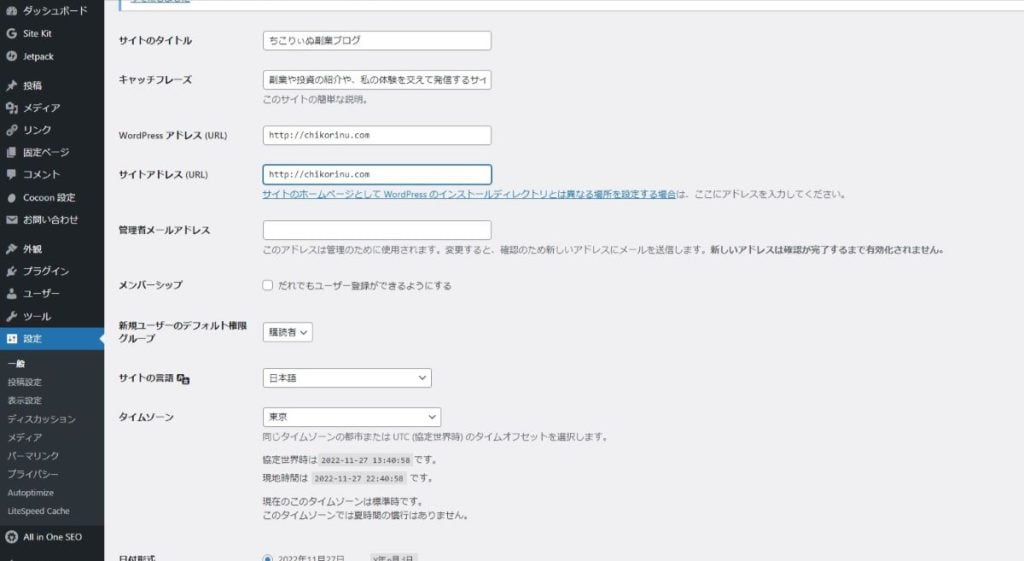
この画面で変更するのは「WordPress アドレス (URL)」と「サイトアドレス (URL)」になります。
どちらもhttp://~~になっているかと思いますので、ここを「https://~~」に変更する必要があります。
ここで「https://」以下のアドレスを変更するとWordPress管理画面にログインできなくなりますので、変更しないでください。
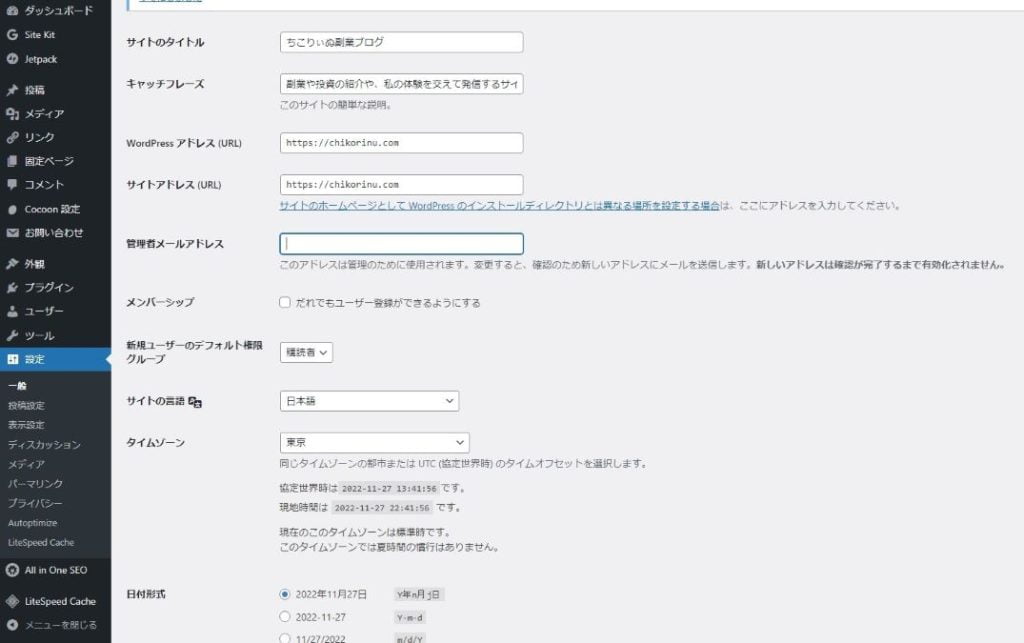
このようにhttp://をhttps://に変更します。
入力したらページの一番下の「変更を保存」ボタンを押して変更を完了させます。
2.パーマリンクの更新
変更をしたらメディアを開いてURLが変更になっているか確認をしましょう。
変更されていない場合はパーマリンクの更新をしておきます。
あくまで更新で、パーマリンクの構造は何もいじらずに「変更を保存」のボタンを押すだけでOKです。
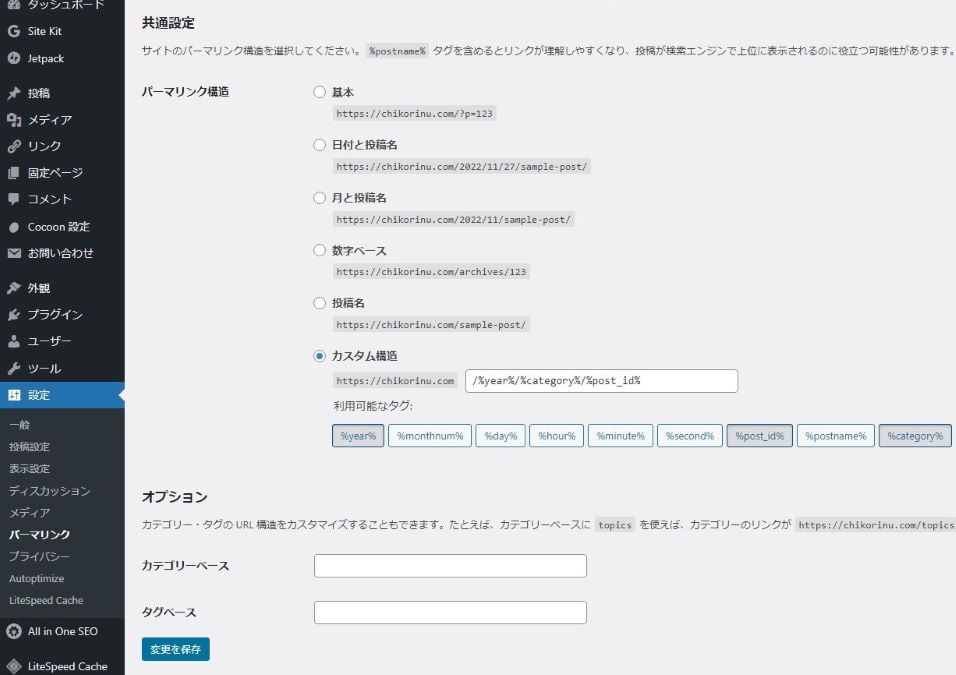
もしもパーマリンクの構造を変えたい場合は、もちろん構造を変更してもOKです。
まとめ

このようにプラグインなどを使わずとも簡単に画像のURLをSSL化後のURLにすることができます。
ドメイン直下にWordPressのトップページを設定する方法の記事もありますので、考えている方はぜひ見てください♪


